シフトした値動きを表示するMT4インジケーター「Speed_Kharko」
更新日時:
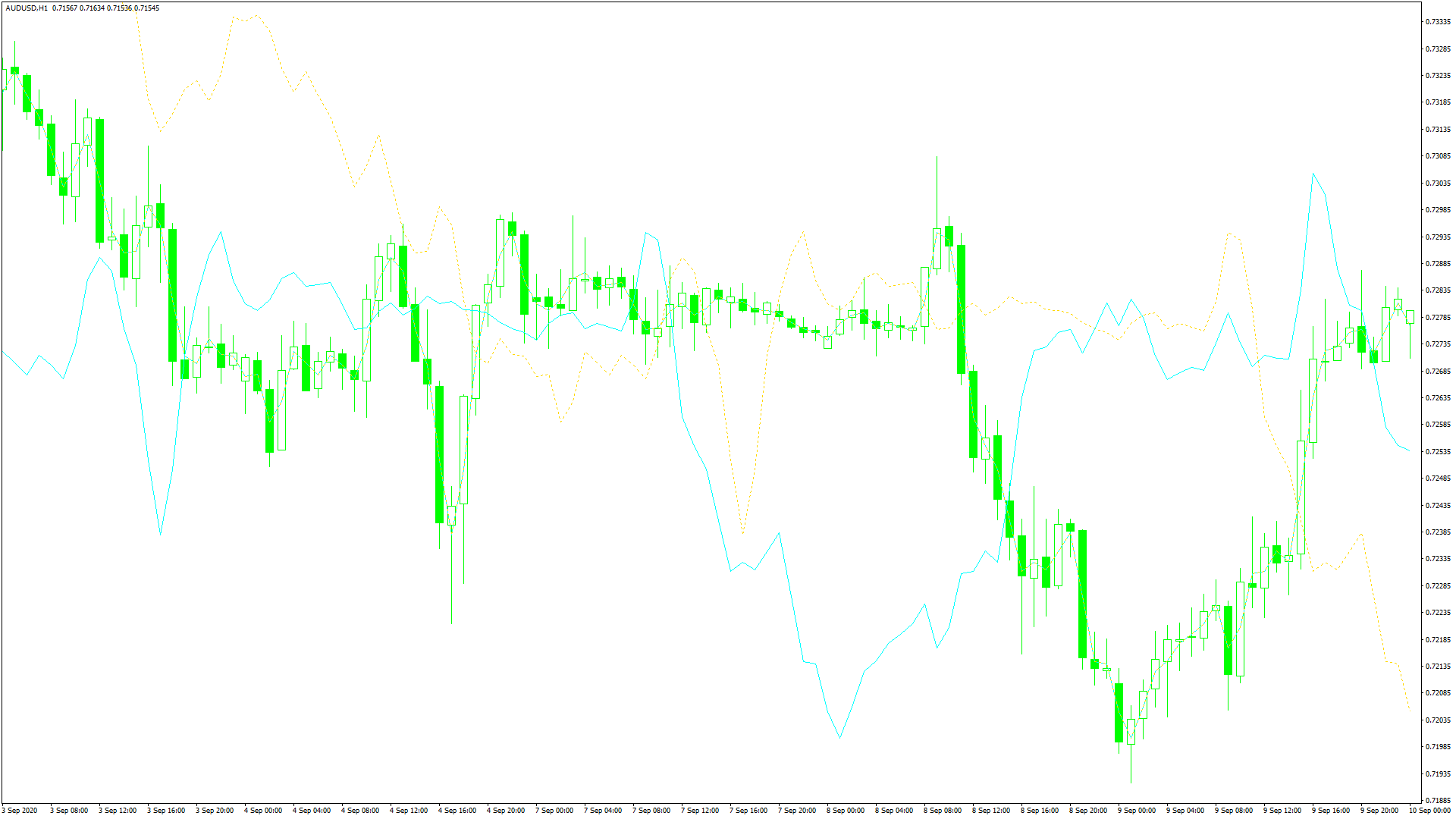
トレンドの変化を分析できるインジケーターがあればと考えたことはないでしょうか。
「Speed_Kharko」は以下のような方に向いています。
トレンドの変化を分析したい方
トレンドフォロー系の手法を使用している方
この記事では「Speed_Kharko」について詳しく解説します。
Speed_Kharkoの概要
「Speed_Kharko」を起動するとチャート上に4本のラインが表示されます。
黄色の実線はSpeed、黄色の点線はSpeedNULL、水色の実線はSpeed+Offset、水色の点線はSpeedNULL+Offsetです。
各ラインは以下の方法で算出されます。
Speed=適用価格
SpeedNULL=「Bar」期間前の適用価格
Speed+Offset=「Bar」期間前のSpeed
SpeedNULL+Offset=「Bar」期間前のSpeedNULL
SpeedがSpeedNULLを上から下に抜けた場合は下降トレンド、下から上に抜けた場合は上昇トレンドに変化した可能性を示しています。
Speed+OffsetとSpeedNULL+Offsetに関しても見方は同じです。
Speed_Kharkoを表示する方法
まずはインジケーターを入手しましょう。下記リンクからダウンロードして下さい。
Speed_Kharkoのダウンロード先は以下となります。
※幣サイトではなく別サイトへのリンクが開きます。
MT4のインジケーター追加(インストール)の手順を説明ページを作ってみました。追加(インストール)手順が分からないという方はご参考下さい。
Speed_Kharkoのパラメーター解説
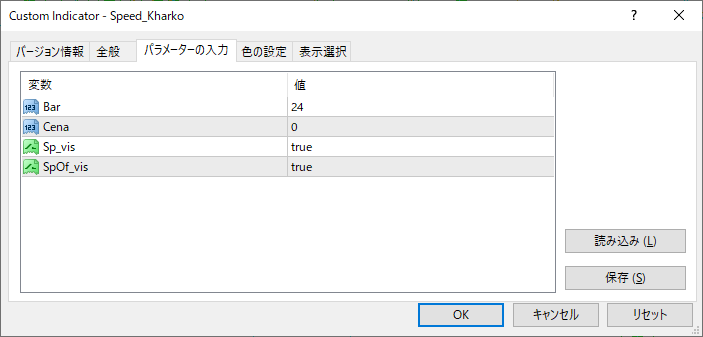
インジケーター挿入時または表示済みのインジケーターを右クリックで表示されるウィンドウの「パラメーターの入力」から設定できます。
| 入力項目 | 入力内容 |
Bar |
オフセット 初期値:24 オフセットをローソク足の数で指定します。 |
Cena |
適用価格 初期値:0 適用価格の種類を設定します。 |
Sp_vis |
Speedの表示/非表示 初期値:true falseに設定するとSpeedとSpeedNULLが非表示になります。 |
SpOf_vis |
SpeedOffsetの表示/非表示 初期値:true falseに設定するSpeed+OffsetとSpeedNULL+Offsetが非表示になります。 |
「Bar」は、SpeedNULLとSpeed+Offset、SpeedNULL+Offsetのオフセットを設定するための項目です。
オフセットする期間は、ローソク足の数で指定します。
「Cena」は適用価格を設定するための項目で、使用可能な番号は以下の通りです。
0=(高値+安値+終値+始値)/4
1=始値
2=終値
3=高値
4=安値
5=中央値(高値+安値)/2
6=TP(高値+安値+終値)/3
「Sp_vis」は、SpeedとSpeedNULLを表示するか否かを設定するための項目です。
falseに設定するとSpeedラインとSpeedNULLラインが非表示になります。
「SpOf_vis」は、Speed+OffsetとSpeedNULL+Offsetを表示するか否かを設定するための項目で、falseに設定するのOffset系のラインが非表示になります。
まとめ
「Speed_Kharko」の特徴をまとめると以下のようになります。
指定した価格の動きをシフトして表示する。
黄色の実線はSpeed、黄色の点線はSpeedNULL
水色の実線はSpeed+Offset、水色の点線はSpeedNULL+Offset
「Speed_Kharko」は、トレンドの変化を確認したい方に向いているインジケーターです。
遅行指標のため、エントリーのタイミングを分析できるインジケーターと組み合わせて使用した方が良いでしょう。

